こんにちは、アキです。
ようやくラストの合成へと入ります。
あくまで素人のメモ程度に比較明合成をまとめたのでご承知下さい。僕はMacでやってるのでMac用フリーソフトStarsStaxでのやり方となります。
合わせて読みたい
もくじ
比較明合成に必要なものは?
Mac用比較明合成フリーソフト『StarsStax』
StarStaX – www.starstax.net
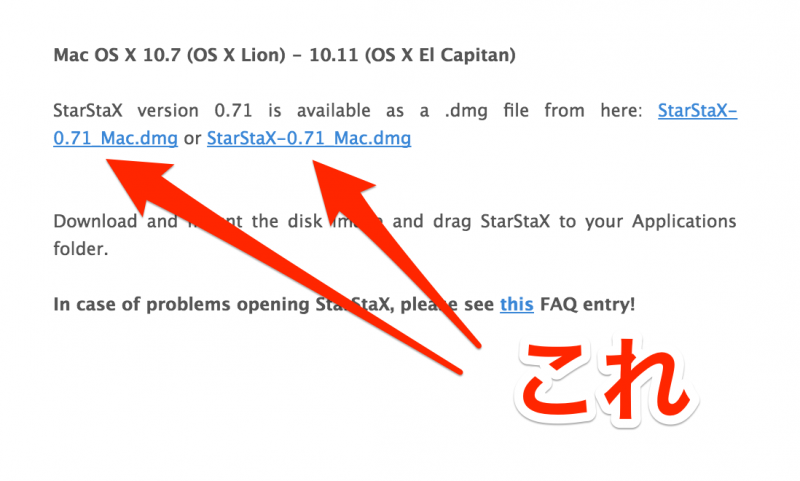
この記事ではこのStarsStaxを使用します。
Windows用もありますがWindowsなら下のソフトをおすすめします。
Windows版おすすめソフト『SiriusComp』
こちらは動画としても書き出すことができるようです。羨ましいです。
StarsStaxを使って比較明合成する
合成用の写真をJPEGで書き出します
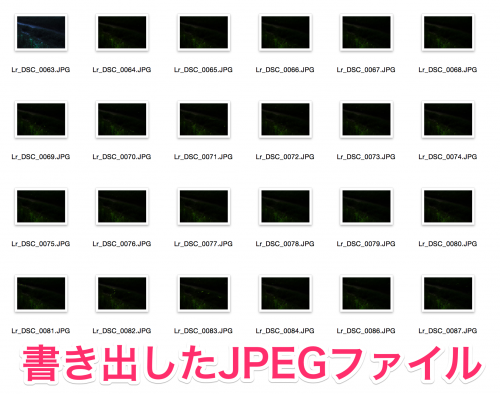
StarsStaxを起動して書き出したJPEGを取り込みます
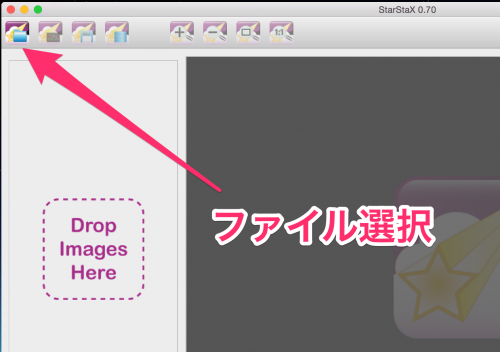
一番左のボタンがファイル選択ボタンです
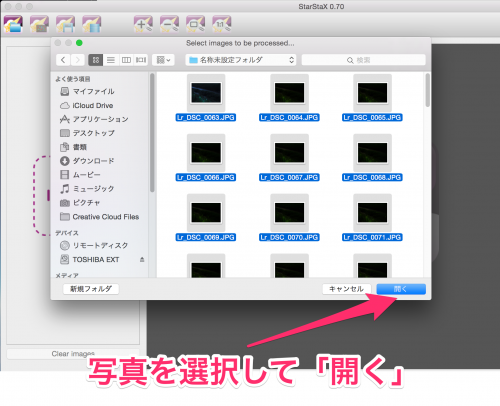
書き出した写真を選択します
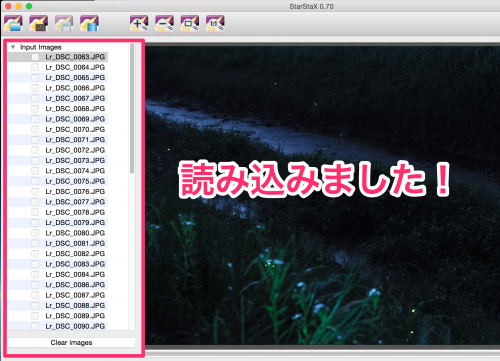
選択した写真が読み込まれました(この段階ではすべての写真にチェックが入っています)
StarsStaxの合成ボタンを押します
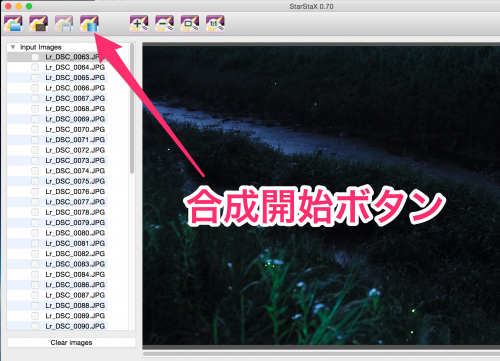
写真の合成開始ボタンを押します
合成中は1枚1枚が重なっていく様子が見られて面白いです。Windows用のSiriusCompならその様子を動画で保存できるというわけです。
合成後の写真を確認します
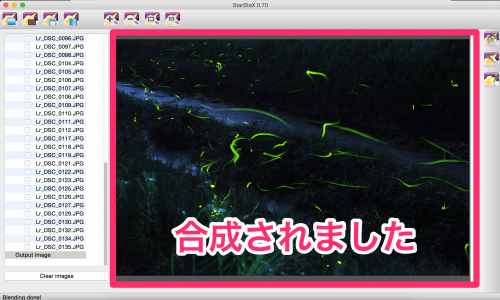
StarsStaxで合成完了後に表示された写真を確認してみて、もし不自然な光跡が気になったりホタル多すぎじゃね?と感じたら数枚のチェックを外してみてもう一度合成ボタンを押してみましょう。気に入ったバランスになるまで写真を選別して合成し直すことができます。
合成後の写真を保存します
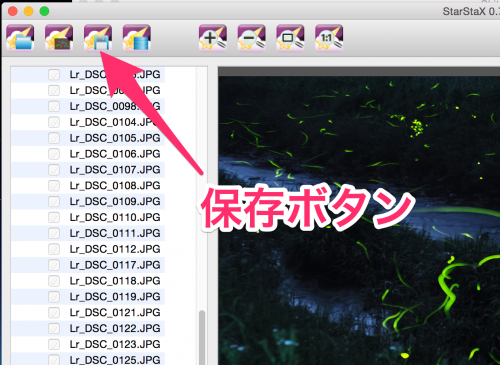
合成ができたら保存ボタンを押して保存します。
保存先を選びましょう。
比較明合成の完成です

JPEGで保存されて完成です。
比較明合成でホタル以外の写真は?
星の軌跡が定番
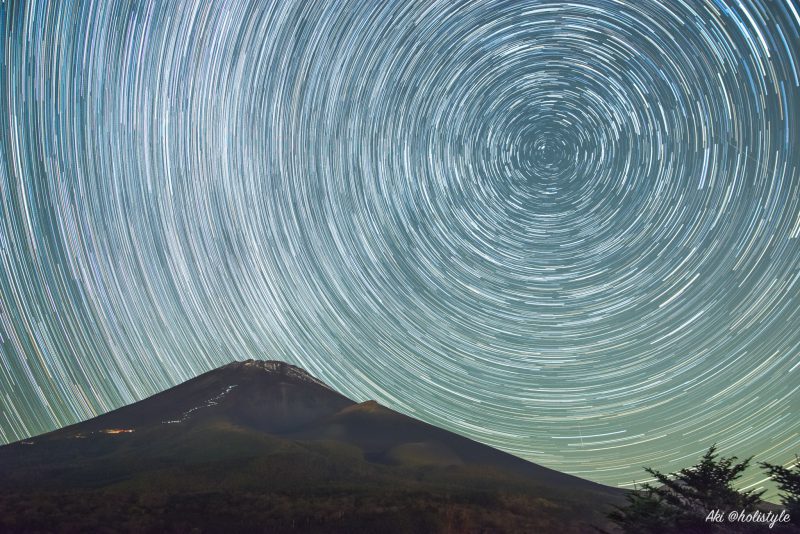
星の動きが線状になってぐるぐるしている写真。
これも比較明合成が使われていることが多いです。1時間くらい長いバルブ撮影だとどうしても一発撮りは怖いです。(バルブ撮影が終わらないと撮影した写真を確認できないため)せっかく1時間以上も待ったのにボツだった時は時間の無駄になってしまいます。確実に仕上げるなら比較明合成で。
比較明合成でしか不可能な写真

星だけでなく夜景や車の強い明かりのある場所でも何時間分も星の軌道を入れることができちゃいます。本来ならこれだけ明るい夜景のある場所で1時間もバルブ撮影なんてしたら白飛びで真っ白になります。一発撮りの数時間バルブで星と夜景の両立はできません。(多分…)
まとめ:失敗したくなければとにかく比較明合成
例えば上の夜景の写真は、60秒✕60枚で撮影しています。
これは1時間のバルブ撮影と同じ長さですね。
しかし60秒の撮影ということは60秒で確認作業ができて失敗率は下がります。
インターバル撮影に入る前に何回もチェックしましょう。
作品は手間!
良いものに仕上げるなら手間は惜しまずに。1枚の写真の時でも現像作業という手間は大事です。とにかく手間は大事だと思います。比較明合成は一回やっちゃえば意外と簡単だと気づいていろいろ比較明合成したくなることでしょう(^ρ^)
以上で【合成編】終わりです。



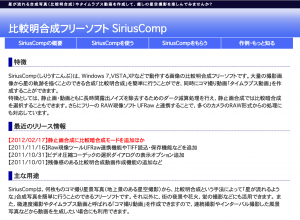

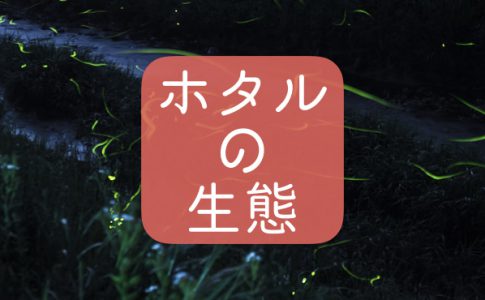


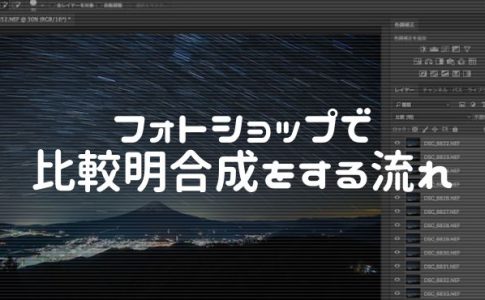





≫Photoshopを使用したホタルの比較明合成!過去写真を再レタッチしてみた